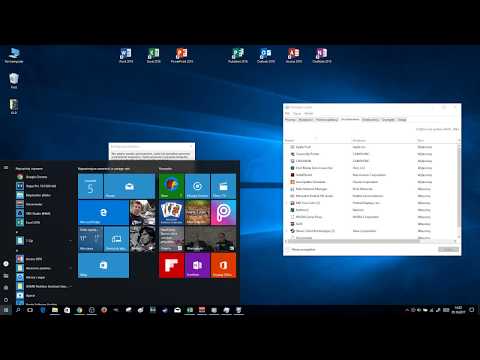Ten wikiHow nauczy Cię, jak podłączyć kontroler PS4 do PS5. Możesz używać pada PS4 tylko do grania w gry PS4 na PS5, co oznacza, że nie możesz używać Dualshock 4 do grania w żadne gry PS5. Ponieważ nowszy system ma zaktualizowane czujniki i funkcje, musisz zdobyć kontroler PS5, aby grać w dowolne gry na PS5.
Kroki
Metoda 1 z 2: Łączenie za pomocą kabla

Krok 1. Podłącz kontroler PS4 do konsoli PS5
Użyj kabla do ładowania dołączonego do kontrolera PS4 (jest to połączenie micro-USB, które można łatwo znaleźć w każdym sklepie elektronicznym, takim jak Best Buy lub Amazon). Kable do ładowania dostarczane z kontrolerami PS5 to różne kable (są to kable USB-C i nie pasują do portów USB w kontrolerach PS4).

Krok 2. Wybierz profil, do którego chcesz przypisać kontroler
Na PlayStation 5 zobaczysz listę wszystkich profili zalogowanych do systemu. Przejdź do profilu, którego chcesz użyć i naciśnij x przycisk.

Krok 3. Odłącz kabel i kontynuuj grę
Kabel potrzebny był tylko do natychmiastowego połączenia kontrolera z konsolą, ale możesz kontynuować bez niego.
Metoda 2 z 2: Łączenie bezprzewodowe

Krok 1. Przejdź do Ustawień na konsoli PlayStation 5
Musisz mieć możliwość poruszania się po menu, aby bezprzewodowo połączyć kontroler PS4.
Możesz przejść do ikony koła zębatego w prawym górnym rogu, używając drążka i naciskając x przycisk.

Krok 2. Przejdź do „Akcesoria” i naciśnij ×
Zwykle znajduje się u dołu menu Ustawienia, obok ikony zewnętrznej klawiatury i kontrolera.

Krok 3. Przejdź do „Akcesoria Bluetooth” i naciśnij ×
Zobaczysz listę podłączonych urządzeń w sekcji „Zarejestrowane akcesoria”, a także wszelkie odłączone lub niesparowane urządzenia w sekcji „Znalezione akcesoria”.

Krok 4. Przełącz kontroler PS4 w tryb parowania
Aby to zrobić, naciśnij jednocześnie przycisk udostępniania (znajduje się w lewym górnym rogu kontrolera) i przycisk PlayStation (przycisk PS wyśrodkowany na dole kontrolera). Lampka z tyłu kontrolera zacznie migać, wskazując, że jest w trybie parowania.
Gdy kontroler PS4 jest w trybie parowania, pojawi się na ekranie w sekcji „Znalezione akcesoria”

Krok 5. Przejdź do kontrolera PS4 i naciśnij ×
Musisz to zrobić na kontrolerze, który jest już podłączony do PS5.

Krok 6. Przejdź do „Tak” i naciśnij ×
Gdy wyrazisz zgodę na podłączenie kontrolera, będziesz mógł z niego korzystać w następnym kroku.

Krok 7. Wybierz profil, do którego chcesz przypisać kontroler
Przejdź do profilu, którego chcesz użyć, i naciśnij x i ten pilot jest teraz powiązany z tym profilem.